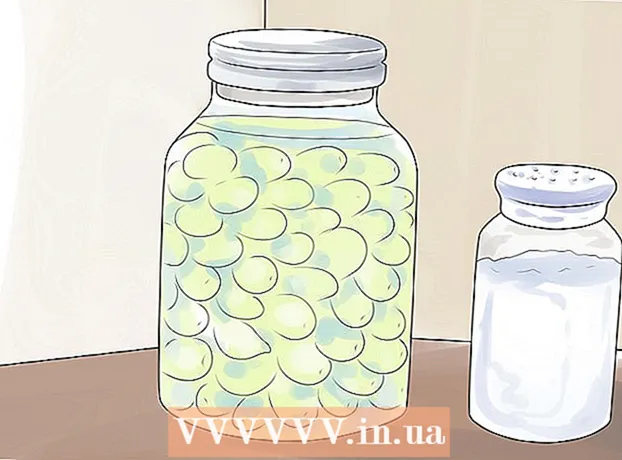Autor:
Ellen Moore
Data Utworzenia:
18 Styczeń 2021
Data Aktualizacji:
1 Lipiec 2024

Zawartość
- Kroki
- Metoda 1 z 4: Komputer
- Metoda 2 z 4: Chrome na urządzeniach mobilnych
- Metoda 3 z 4: Firefox na urządzeniach mobilnych
- Metoda 4 z 4: Safari na urządzeniach mobilnych
- Porady
- Ostrzeżenia
W tym artykule pokażemy, jak odświeżyć stronę w przeglądarce internetowej. Spowoduje to odświeżenie zawartości strony i rozwiązanie problemów, takich jak niepełne ładowanie strony.
Kroki
Metoda 1 z 4: Komputer
 1 Otwórz żądaną stronę internetową. W tym celu wpisz jego adres lub kliknij w link.
1 Otwórz żądaną stronę internetową. W tym celu wpisz jego adres lub kliknij w link.  2 Kliknij ikonę „Odśwież”
2 Kliknij ikonę „Odśwież”  . Wygląda jak okrągła strzałka i znajduje się u góry okna przeglądarki (zwykle w lewym górnym rogu).
. Wygląda jak okrągła strzałka i znajduje się u góry okna przeglądarki (zwykle w lewym górnym rogu).  3 Użyj skrótu klawiaturowego. W większości przeglądarek możesz nacisnąć klawisz F5aby odświeżyć stronę (na niektórych komputerach przytrzymaj klawisz Fna następnie naciśnij F5). Jeśli nie masz klawisza F5, użyj następujących skrótów klawiaturowych:
3 Użyj skrótu klawiaturowego. W większości przeglądarek możesz nacisnąć klawisz F5aby odświeżyć stronę (na niektórych komputerach przytrzymaj klawisz Fna następnie naciśnij F5). Jeśli nie masz klawisza F5, użyj następujących skrótów klawiaturowych: - Okna - utrzymać klawisz kontrolny i naciśnij r.
- Prochowiec - utrzymać ⌘ Polecenie i naciśnij r.
 4 Wymuś odświeżenie strony internetowej. Spowoduje to wyczyszczenie pamięci podręcznej, a na ekranie zostanie wyświetlona ostatnia zawartość strony, a nie ta zapisana w przeglądarce komputera:
4 Wymuś odświeżenie strony internetowej. Spowoduje to wyczyszczenie pamięci podręcznej, a na ekranie zostanie wyświetlona ostatnia zawartość strony, a nie ta zapisana w przeglądarce komputera: - Okna - naciskać klawisz kontrolny+F5... Jeśli to nie zadziałało, przytrzymaj klawisz klawisz kontrolny i kliknij ikonę „Odśwież”.
- Prochowiec - naciskać ⌘ Polecenie+⇧ Przesunięcie+r... W Safari przytrzymaj ⇧ Przesunięcie i kliknij ikonę „Odśwież”.
 5 Rozwiąż problem, jeśli strona się nie odświeża. Jeśli żadna z powyższych metod odświeżenia strony nie powiodła się, przeglądarka może być uszkodzona lub wystąpił błąd. W takim przypadku wykonaj jedną z następujących czynności:
5 Rozwiąż problem, jeśli strona się nie odświeża. Jeśli żadna z powyższych metod odświeżenia strony nie powiodła się, przeglądarka może być uszkodzona lub wystąpił błąd. W takim przypadku wykonaj jedną z następujących czynności: - Zamknij i ponownie otwórz stronę.
- Zamknij przeglądarkę, a następnie otwórz ją i przejdź do strony internetowej.
- Odśwież przeglądarkę.
- Wyczyść pamięć podręczną przeglądarki.
- Wyczyść pamięć podręczną DNS komputera.
Metoda 2 z 4: Chrome na urządzeniach mobilnych
 1 Uruchom Google Chrome
1 Uruchom Google Chrome  . Kliknij ikonę czerwono-żółto-zielono-niebieskiego kółka.
. Kliknij ikonę czerwono-żółto-zielono-niebieskiego kółka.  2 Przejdź do żądanej strony. Możesz zaktualizować tylko aktywną stronę — dotyczy to zarówno przeglądarek komputerowych, jak i mobilnych.
2 Przejdź do żądanej strony. Możesz zaktualizować tylko aktywną stronę — dotyczy to zarówno przeglądarek komputerowych, jak i mobilnych.  3 Uzyskiwać ⋮. Tę ikonę znajdziesz w prawym górnym rogu. Otworzy się menu.
3 Uzyskiwać ⋮. Tę ikonę znajdziesz w prawym górnym rogu. Otworzy się menu.  4 Stuknij ikonę Odśwież
4 Stuknij ikonę Odśwież  . Jest na górze menu. Strona zostanie odświeżona.
. Jest na górze menu. Strona zostanie odświeżona.  5 Odśwież stronę, przesuwając palcem w dół od góry ekranu. U góry ekranu pojawi się okrągła ikona strzałki wskazująca, że strona jest odświeżana.
5 Odśwież stronę, przesuwając palcem w dół od góry ekranu. U góry ekranu pojawi się okrągła ikona strzałki wskazująca, że strona jest odświeżana.
Metoda 3 z 4: Firefox na urządzeniach mobilnych
 1 Uruchom Firefoksa. Kliknij pomarańczową ikonę lisa na niebieskim tle.
1 Uruchom Firefoksa. Kliknij pomarańczową ikonę lisa na niebieskim tle.  2 Przejdź do żądanej strony. Możesz zaktualizować tylko aktywną stronę — dotyczy to zarówno przeglądarek komputerowych, jak i mobilnych.
2 Przejdź do żądanej strony. Możesz zaktualizować tylko aktywną stronę — dotyczy to zarówno przeglądarek komputerowych, jak i mobilnych.  3 Poczekaj na załadowanie całej strony. W przeciwnym razie ikona Odśwież nie pojawi się na ekranie.
3 Poczekaj na załadowanie całej strony. W przeciwnym razie ikona Odśwież nie pojawi się na ekranie.  4 Stuknij ikonę Odśwież
4 Stuknij ikonę Odśwież  . Znajduje się na dole ekranu. Strona zostanie odświeżona.
. Znajduje się na dole ekranu. Strona zostanie odświeżona. - Na urządzeniu z systemem Android najpierw dotknij ikony ⋮ w prawym górnym rogu, a następnie dotknij ikony Odśwież u góry menu.
Metoda 4 z 4: Safari na urządzeniach mobilnych
 1 Uruchom Safari. Kliknij niebieską ikonę kompasu na białym tle.
1 Uruchom Safari. Kliknij niebieską ikonę kompasu na białym tle.  2 Przejdź do żądanej strony. Możesz zaktualizować tylko aktywną stronę — dotyczy to zarówno przeglądarek komputerowych, jak i mobilnych.
2 Przejdź do żądanej strony. Możesz zaktualizować tylko aktywną stronę — dotyczy to zarówno przeglądarek komputerowych, jak i mobilnych.  3 Poczekaj na załadowanie całej strony. W przeciwnym razie ikona Odśwież nie pojawi się na ekranie.
3 Poczekaj na załadowanie całej strony. W przeciwnym razie ikona Odśwież nie pojawi się na ekranie.  4 Stuknij ikonę Odśwież
4 Stuknij ikonę Odśwież  . Znajdziesz go w prawym górnym rogu. Strona zostanie odświeżona.
. Znajdziesz go w prawym górnym rogu. Strona zostanie odświeżona.
Porady
- Wyczyść pamięć podręczną przeglądarki, aby rozwiązać problemy, takie jak brak odświeżania strony.
Ostrzeżenia
- Jeśli odświeżysz stronę, na której coś wpisałeś, z reguły wszystkie wprowadzone informacje zostaną usunięte.